Din Mac är redan ganska kraftfull ur lådan, men du kan göra ännu mer med den med appar och verktyg från tredje part.
Vi har samlat de bästa Mac-apparna och -verktygen för att låta dig organisera fönster med en gest, automatisera filhantering, eliminera annonser från din webbläsare och mer.
Ta en titt nedan!
Innehåll
- Relaterad:
- Klistra in: Behåll otaliga objekt i ditt urklipp
- Keyboard Maestro: Automatisera allt med tangentkommandon
- Magnet: Organisera dina fönster hur du vill
- Swish: Använd pekgester för att organisera dina fönster
- BetterTouchTool: Fler gester för din mus eller styrplatta
- Hazel: Håll ordning på dina filer med automatiska åtgärder
- Alfred 4: Gå in i en ny värld av produktivitet
- iStat Menus 6: Få mer information om din Mac
- Amfetamin: Håll din Mac vaken när du behöver den
- HiddenMe: Göm allt från ditt skrivbord
- Bartender 3: Håll din menyrad snygg och snygg
-
Wipr: Eliminera annonser, spårare och cookies från webben
- Relaterade inlägg:
Relaterad:
- 10 Mac-appar som alla användare bör överväga
- Bästa Spotlight Replacement Launchers för macOS
- Hur man använder macOS Grab Utility för att ta skärmdumpar
Klistra in: Behåll otaliga objekt i ditt urklipp
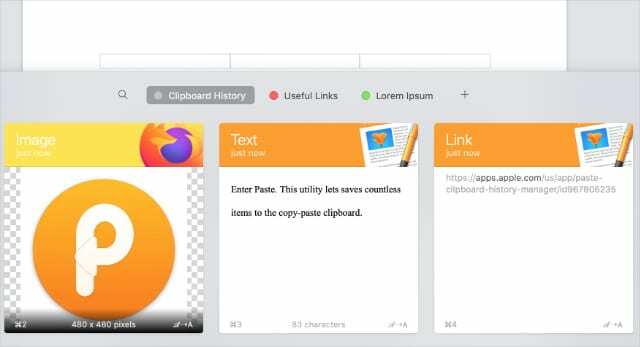
Du kanske inte har märkt det, men din Mac är otroligt begränsad i sin förmåga att kopiera och klistra in. Du kan bara hålla ett objekt i ditt urklipp åt gången, vilket ofta inte räcker.
Ange Klistra in. Det här verktyget låter dig spara otaliga objekt till klippbordet för att kopiera och klistra. Håll dem organiserade i anslagstavlor, synkronisera över iCloud och få tillgång till allt med enkla tangentbordskommandon.
Ladda ner:Klistra ($14,99 med en 14-dagars gratis provperiod)
Proffstips:BundleHunt erbjuder just nu semestern Mac-apppaket för 2 USD i månaden. Detta semestererbjudande har en lista med 42 legitima macOS-appar som du kan använda. Dessa appar har testats för macOS Catalina. När du använder vår länk på BundleHunt får vi en liten provision.
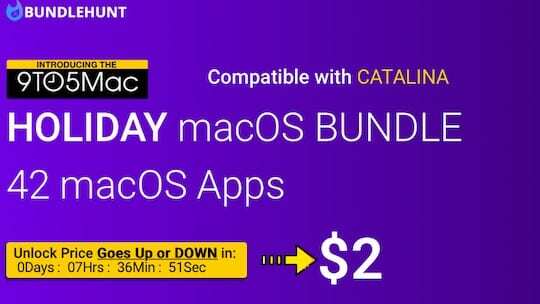
Keyboard Maestro: Automatisera allt med tangentkommandon
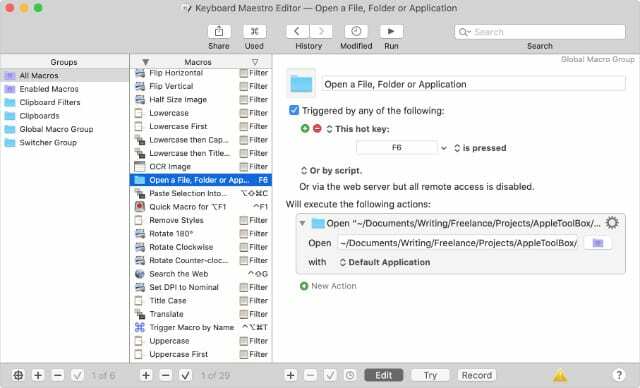
Du kan redan automatisera uppgifter på din Mac med Automator. Men Keyboard Maestro tjänar sin prislapp med många extrafunktioner och enkel användbarhet.
Här är några av våra favoritsaker du kan göra med Keyboard Maestro:
- Starta alla appar du behöver för att börja arbeta på en gång.
- Avsluta bakgrundsappar som du inte har använt på ett tag.
- Ordna appfönster precis som du vill ha dem.
- Manipulera text och bilder för att generera lagerdokument.
Magnet: Organisera dina fönster hur du vill
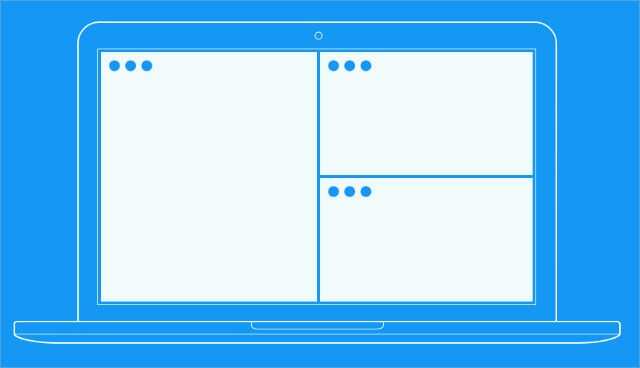
Magnet har länge varit en favorit för många Mac-användare. Använd tangentbordskommandon för att fästa dina fönster i olika konfigurationer på din skärm.
Det är mycket mer flexibelt än den rudimentära funktionen för delad skärm i macOS. Med Magnet kan du placera en app i vart och ett av de fyra hörnen, skapa flera kolumner över skärmen eller organisera fönster ovanför och under varandra.
Ladda ner:Magnet ($1.99)
Swish: Använd pekgester för att organisera dina fönster

Swish är en ny version av Magnets fönsterhantering. Nu kan du omorganisera dina appar med en svisch med fingrarna.
Använd intuitiva pekgester på din styrplatta eller Magic Mouse för att fästa appfönster i olika positioner på skärmen. Du kan till och med använda Swish för att minimera appar när du är klar med dem.
BetterTouchTool: Fler gester för din mus eller styrplatta
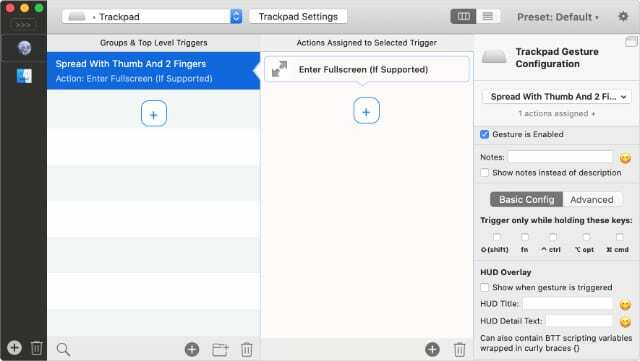
Mac-gester är redan ganska bra, men med BetterTouchTool är de inte av den här världen. Detta är det bästa Mac-verktyget för att låsa upp avancerade gester på din styrplatta, Magic Mouse, Touch Bar, Siri Remote och mer.
Du kan lägga till anpassade gester för en rad olika Mac-funktioner: justera volym och ljusstyrka, bläddra genom webbläsarflikar, ta skärmdumpar och mer.
Hazel: Håll ordning på dina filer med automatiska åtgärder
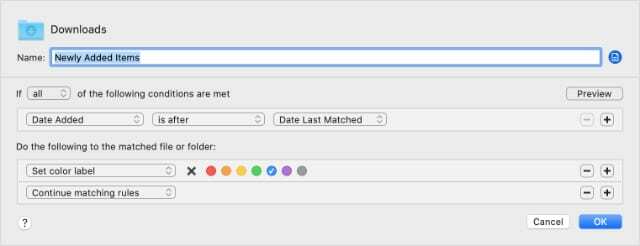
Hazel automatiserar filhantering på din Mac, med ett stort utbud av alternativ. Som standard tillämpar Hazel färgkodning på din nedladdningsmapp och skickar filmer, musik eller bilder till relevanta mappar på din Mac.
Men du kan skapa dina egna regler för att göra mycket mer:
- Komprimera och arkivera gamla filer automatiskt.
- Byt namn på och flytta viktiga nedladdningar.
- Eller rensa upp skrivbordet i filtypsundermappar.
Alfred 4: Gå in i en ny värld av produktivitet
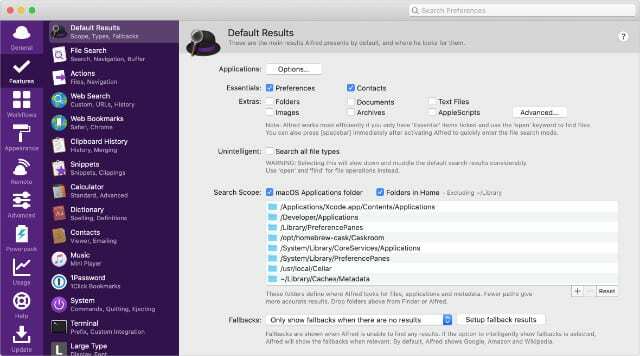
Vid första ögonkastet, Alfred ser ut som en annan version av Spotlight. Använd sökfältet för att hitta filer, söka på webben eller öppna appar på din Mac. Men det finns mycket mer än så, särskilt om med PowerPack-uppgraderingen.
Med den fullständiga versionen av Alfred får du en urklippshanterare, enkel automatisering, fjärrkontroll för din Mac, textexpansion och mer. Det gör många av de andra apparna på den här listan överflödiga!
Ladda ner:Alfred 4 (Gratis, med Pro-version tillgänglig)
iStat Menus 6: Få mer information om din Mac
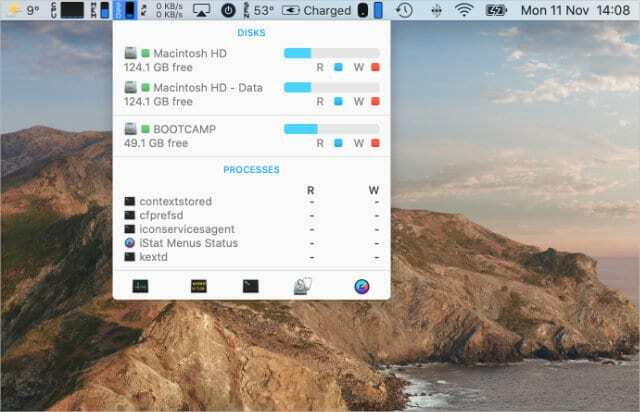
Oavsett om det gäller spel, videoredigering eller till och med surfar på webben kan det vara bra att veta hur din Mac presterar. iStat Menus ger dig all information du kan tänkas behöva, direkt i menyraden.
Med ett ögonkast kan du se din CPU-, minnes- och SSD-användning samt din nuvarande nedladdningshastighet. Du kan till och med få lokala väderuppdateringar.
Amfetamin: Håll din Mac vaken när du behöver den
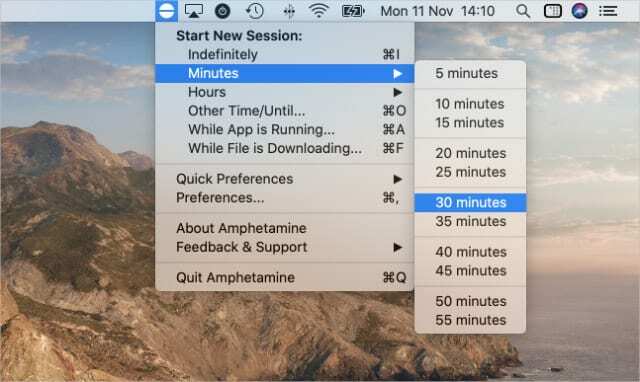
Stoppa din Mac från att gå i vila med amfetamin. Starta en ny "session" och välj hur länge din Mac ska hållas vaken. Det är bra för servrar, långa bearbetningsuppgifter och många andra situationer.
Amfetamin är också mycket anpassningsbart. Redigera menyradsikonen, skapa anpassade inställningar för olika appar eller ställ in triggers för att automatiskt starta en ny session.
Ladda ner:Amfetamin (Fri)
HiddenMe: Göm allt från ditt skrivbord
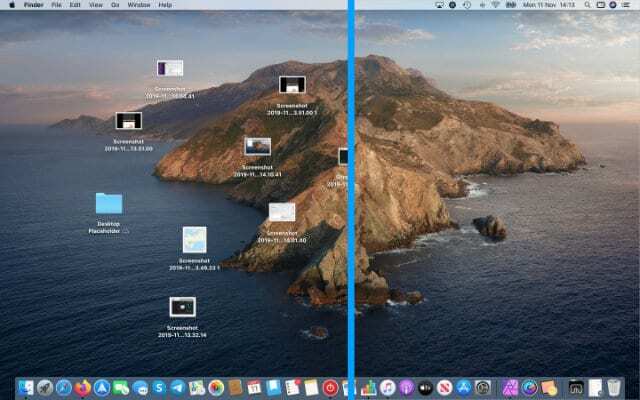
Ett rörigt skrivbord kan vara ett riktigt ögonsår. Lyckligtvis gör HiddenMe det enkelt att sopa allt det där under mattan.
Detta enkla Mac-verktyg döljer allt från ditt skrivbord. Slå på och av den med hjälp av menyradsikonen eller genom att spela in din egen genväg.
Det är bra för att ta renare skärmdumpar, rensa huvudet från röran eller presentera en professionell sida för andra.
Ladda ner:HiddenMe (Gratis, med Pro-version tillgänglig)
Bartender 3: Håll din menyrad snygg och snygg

Med alla dessa fantastiska nya Mac-verktyg kanske du upptäcker att din menyrad blir lite rörig. Det är där Bartender kommer in.
Med Bartender kan du välja vilka objekt som ska visas eller döljas från menyraden. För varje app väljer du att visa, dölja, alltid visa eller alltid dölja. Expandera eller minimera sedan din menyrad med ett klick.
Wipr: Eliminera annonser, spårare och cookies från webben
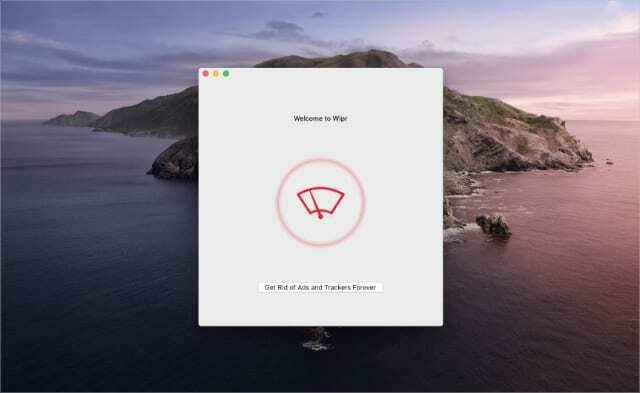
Wipr är en strömlinjeformad annonsblockerare för att göra surfandet på webben trevligare än någonsin. Allt du behöver göra är att slå på den och låta den göra sitt.
Wipr blockerar annonser, spårare, gruvarbetare för kryptovaluta, EU-cookies och GDPR-meddelanden. Den säljer inte data eller annonsutrymme till andra företag och uppdaterar "blockeringslistan" två gånger i veckan.
Ladda ner:Wipr ($1.99)
Om du letar efter en tjänst som låter dig använda flera macOS-appar utan att betala individuellt för dem, kan du utforska några av alternativen som görs tillgängliga av företag som t.ex. BundleHunt. De erbjuder för närvarande ett semesterapperbjudande från 2 USD/månad för 42 olika macOS-appar som har testats med macOS Catalina.

Dan skriver självstudier och felsökningsguider för att hjälpa människor att få ut det mesta av sin teknik. Innan han blev författare tog han en kandidatexamen i ljudteknik, övervakade reparationer på en Apple Store och till och med undervisade i engelska i Kina.